FC2からnoteに移行する手順
note(ブログの一つ)はWordPressやFC2のような複雑な知識がない初心者でも簡単に使用できるブログです。そのためFC2からnoteに移行を検討される方も多いのではないでしょうか? 今回はFC2からからnoteにブログを移行する詳細手順を紹介します。
【FC2ブログの記事をエクスポートする手順】
1)FC2ブログの管理画面①を開きログイン②します。

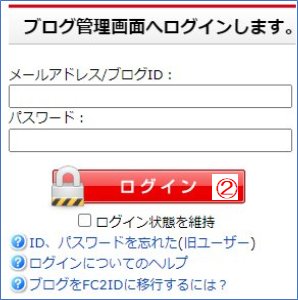
2)左のサイドバーの「ツール関連」③の項目内にある「データバックアップ」④をクリックします。
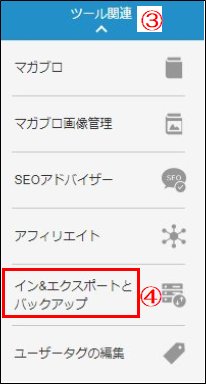
3)「エクスポート」⑤の項目にある「全ての記事」の「ダウンロード」⑥ボタンをクリックします。

4)ファイルの保存ダイアログ⑦が開くので、名前⑧(例えばfc2.txt)をつけてパソコン内の適当なフォルダに保存⑨(エクスポート)します。
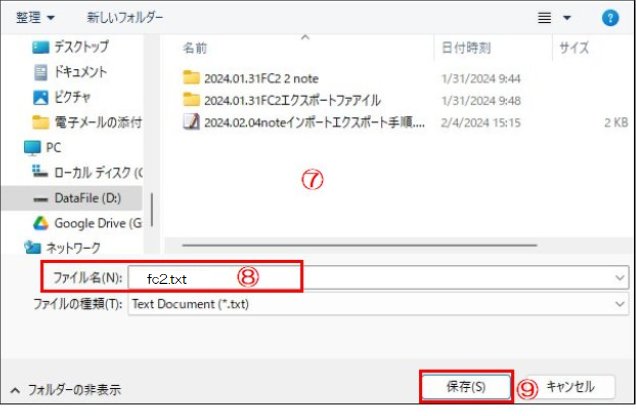
【FC2から取得したデータをnoteにアップロードする手順】
・FC2から取得したデータを、以下の手順でnoteに移行(インポート)します。
1)noteにログイン①します。
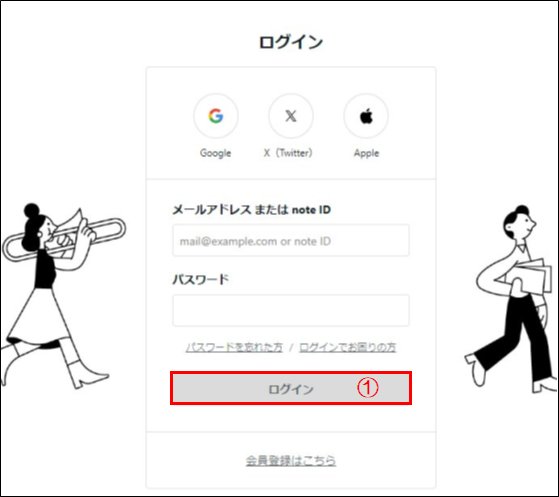
2)noteの自分のアイコン②から「記事」③→「自分の記事」④の上部「インポート」⑤を選択します。

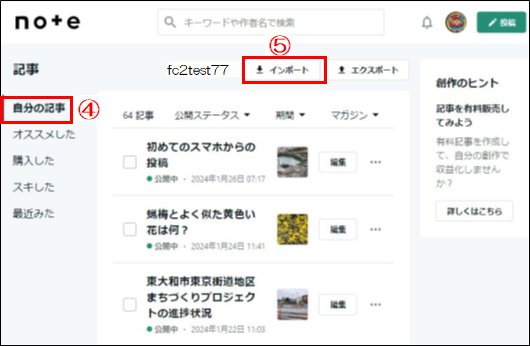
3)ファイル形式の選択メニューからMT形式⑥を選択し、「進む」⑦を押す。
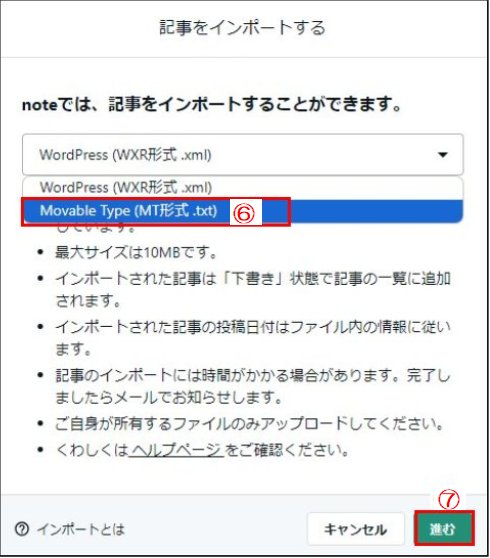
4)記事をインポートするフォーム⑧が開く。
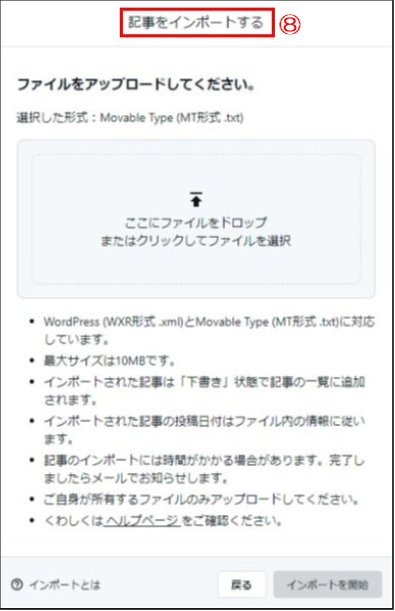
5)インポートするファイルをドロップまたは選択⑨してアップロードし、「インポートを開始」⑩を押します。

6)「インポートを受け付けました」⑪と表示され、さらに登録したメールアドレスに「インポートを受け付けました」⑫というメールが届く。

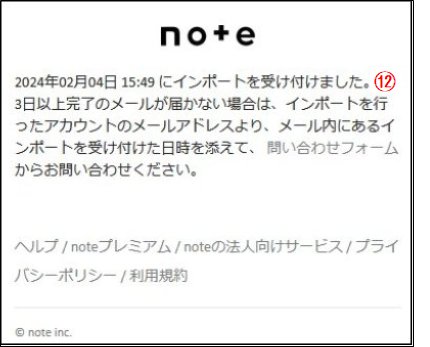
7)インポート開始後、数時間以内にメールにてインポートの完了メール⑬が届く。
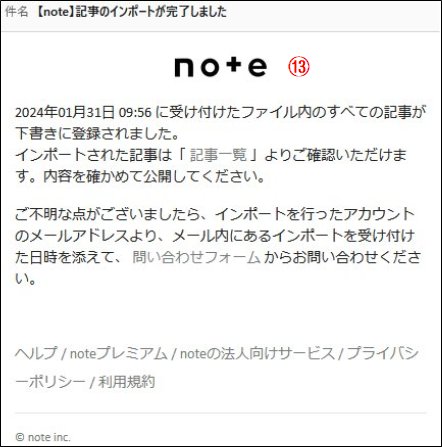
8)noteの「自分の記事」一覧⑭に下書き状態でインポートした記事が追加されている。下書き記事の編集ボタン⑮を開く。
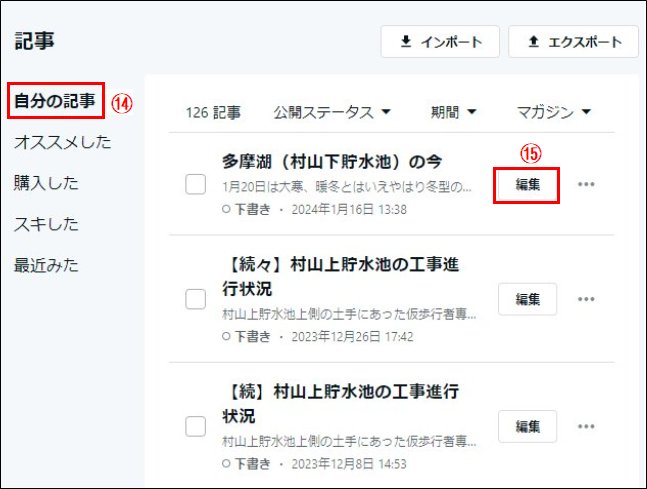
9)下書き記事の編集ボタンを開いて確認すると、サムネール画像⑯が脱落している。以下のコピペの手順でnoteのサムネール画像を復元する。
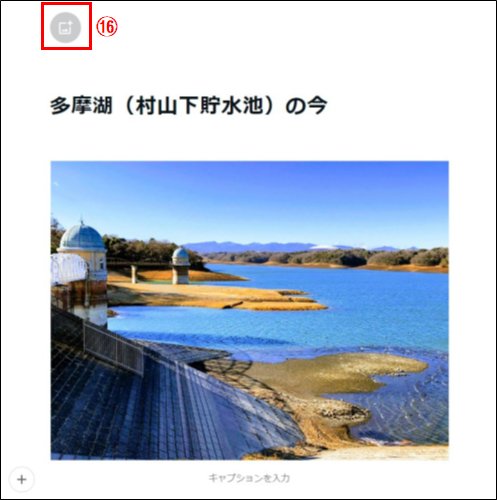
・FC2のブログを開いてサムネール画像⑰をコピー、PCの保存フォルダに保存する。
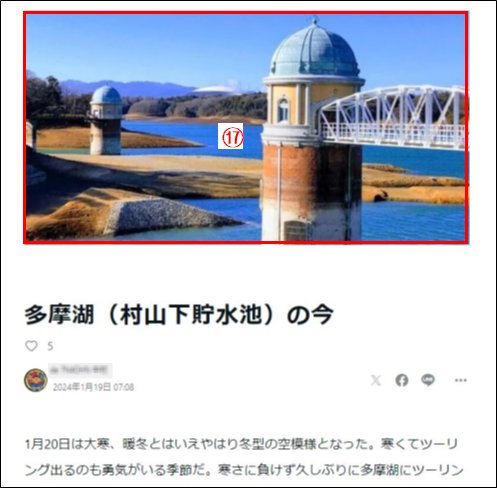
・コピーした複数の画像をnoteの記事画面にドラッグしてアップロードする。
・サムネールアイコン⑱をクリックして記事に合う画像を選ぶ⑲をクリック、サムネールに使用する画像をアップする。
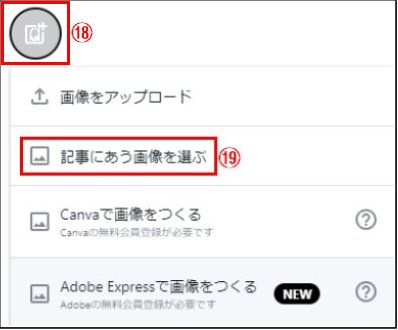
10)下書き記事の編集ボタンを開いて確認すると、キャプション⑳も脱落している。以下の手順でnoteの各写真のキャプションを復元する。
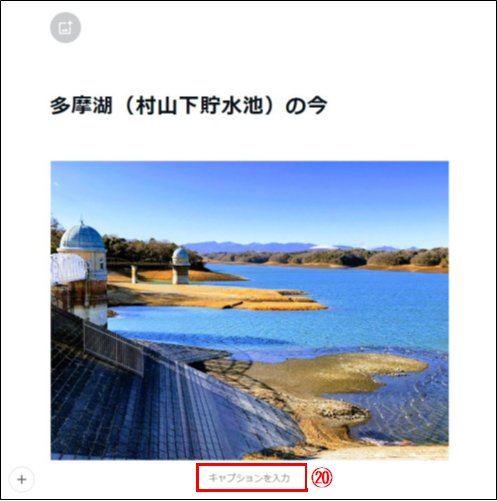
・FC2のブログを別タブで開いて、記事の写真キャプションをコピーする。
・noteの記事を開いて脱落したキャプションにペーストして復元する。
11)記事ごとに「編集」ボタンから編集・公開設定後「公開」すると、「下書き」から「公開中」㉑に変わる。

以上でFC2からからnoteへのブログの移行が完了します。
【ブログ移行のノウハウ】
・FC2からnoteに移行すると、サムネールが脱落し、キャプションは記事の末尾にまとめてテキストで移行されます。
・過去にWordPressからFC2に移行した記事は、noteに移行してもデータの脱落は比較的少ないです。
・各種ブログからnoteへの移行に伴うデータの脱落状況が分かったら、そのノウハウを別途報告します。
【リンク】
・東大和どっとネット
・東大和どっとネットの会
・ITワンポイントサロン


